- English (English)
- Bulgarian (Български)
- Chinese Simplified (简体中文)
- Chinese Traditional (繁體中文)
- Czech (Čeština)
- Danish (Dansk)
- Dutch (Nederlands)
- French (Français)
- German (Deutsch)
- Greek (Ελληνικά)
- Hungarian (Magyar)
- Italian (Italiano)
- Japanese (日本語)
- Korean (한국어)
- Polish (Polski)
- Slovak (Slovenský)
- Spanish (Español)
- Swedish (Svenska)
- Turkish (Türkçe)
- Ukrainian (Українська)
- Vietnamese (Tiếng Việt)
Adicionar uma anotação de bloco de texto a um documento PDF
O PDF Editor permite adicionar blocos de texto a qualquer tipo de PDF. Um bloco de texto é uma anotação. Texto em um bloco de texto não é o texto do corpo de um documento PDF.
Um bloco de texto é uma anotação. Texto em um bloco de texto não é o texto do corpo de um documento PDF.
Para obter mais informações sobre como adicionar texto de corpo a um documento PDF, consulte Inserir e editar texto.
Para adicionar um novo bloco de texto a um documento PDF:
- Clique no ícone
 na barra de ferramentas e selecione
na barra de ferramentas e selecione  na lista suspensa.
na lista suspensa.
Uma barra de ferramentas com ferramentas de edição de texto aparecerá abaixo de PDF. - Clique onde deseja adicionar texto. Você pode arrastar o ponteiro do mouse sem soltar o botão para alterar o tamanho do bloco de texto.
- Digite seu texto. Você pode escolher um tipo, tamanho e cor de fonte.
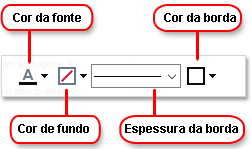
- Se necessário, altere o tamanho do bloco de texto.
- Para desenhar uma borda ao redor do bloco de texto, selecione a cor e a espessura da borda.
- Você também pode alterar a cor de fundo do bloco de texto ou usar a opção Detectar cor do plano de fundo para usar a cor de fundo da página.
 Por padrão é usado o fundo transparente.
Por padrão é usado o fundo transparente.
Você pode usar o PDF Editor para preencher formulários que não possuem campos interativos. Para fazer isso, basta digitar o texto sobre o formulário usando a ferramenta Exportar.
 Ao adicionar um bloco de texto, um novo comentário contendo o texto do bloco aparecerá no painel Comentários. Você pode alterar o status do comentário da mesma forma que altera o status de uma anotação. Veja também: Colaborando em documentos PDF.
Ao adicionar um bloco de texto, um novo comentário contendo o texto do bloco aparecerá no painel Comentários. Você pode alterar o status do comentário da mesma forma que altera o status de uma anotação. Veja também: Colaborando em documentos PDF.
04.03.2022 7:13:24